Jak dołączyć do serwera w TeamSpeak
Inny Przydatny Przewodnik / / August 05, 2021
Jeśli jesteś nowy w TeamSpeak usługa, może wydawać się nieco skomplikowana w użyciu. Jeśli wcześniej nie korzystałeś z żadnego narzędzia VoIP, spowoduje to problem do zrozumienia. Dlatego będziesz potrzebować przewodnika, aby to zrozumieć. Jednak Teamspeak ma interfejs GUI i bardzo łatwo się go szybko nauczyć. Jeśli łączysz się z serwerem prywatnym, upewnij się, że masz hasło, to samo dotyczy serwerów publicznych. Ponadto aplikacje umożliwiają tworzenie zakładek i udostępnianie serwerów. Jednak tutaj omawiamy, jak dołączyć do serwera na TeamSpeak. Aby dowiedzieć się, jak dołączyć do serwera w TeamSpeak, wykonaj czynności wymienione poniżej.
TeamSpeak to aplikacja do komunikacji audio, której użytkownicy mogą używać do łączenia się z określonym serwerem i komunikowania się. Usługa jest dość podobna do telekonferencji. Jednak aplikacja używa protokołu Voice over Internet Protocol do przesyłania dźwięku. TeamSpeak jest popularny wśród graczy i mogą używać tej aplikacji do rozmawiania i komunikowania się podczas gry wideo dla wielu graczy. Usługa działa jako serwer dedykowany w systemach Linux, macOS, Windows i FreeBSD z interfejsem CLI lub GUI. TeamSpeak umożliwia bezpłatne korzystanie z trzech serwerów do 32 slotów i tylko jednego serwera wirtualnego. Dostępna była jednak licencja niekomercyjna, która zezwalała na 512 gniazd i podział gniazd na wiele instancji serwerów wirtualnych.
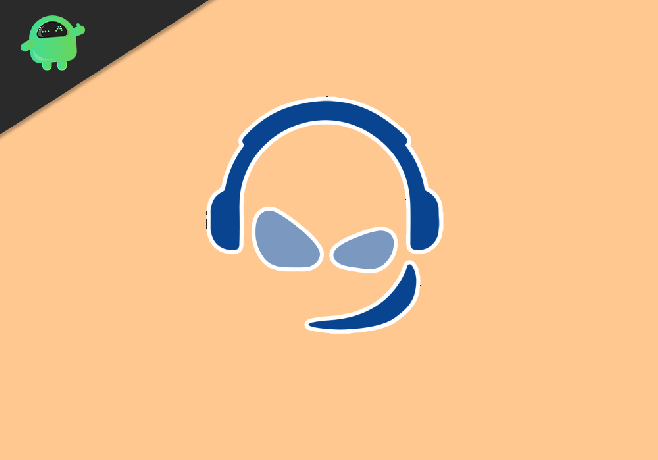
Jak dołączyć do serwera w TeamSpeak?
Krok 1) Najpierw kliknij dwukrotnie ikonę TeamSpeak Client, aby go uruchomić, a następnie kliknij Połączenie opcja na pasku menu.

Krok 2) Wybierz Połączyć opcję z podmenu. Możesz jednak nacisnąć Ctrl +S aby bezpośrednio otworzyć okno ustawień połączenia.

Krok 3) Teraz pojawi się monit, wprowadź adres serwera pod etykietą Adres serwera. Możesz również bezpośrednio wprowadzić adres IP serwera. Będziesz musiał umieścić port po nazwie hosta - na przykład ws3.exmp.com 4444. Upewnij się, że masz hasło, poprawnie wypełnij pole hasła. Teraz wprowadź swój pseudonim, co chcesz. Jeśli jednak nie ustawiłeś hasła dla serwera, pozostaw pole hasła puste.

Krok 4) Po wypełnieniu wszystkich niezbędnych informacji naciśnij Połączyć przycisk. Weryfikacja serwera i nawiązanie połączenia zajmie trochę czasu, ale jeśli podane informacje są prawidłowe, połączenie nastąpi po kilku sekundach.

Możesz kliknąć Nowa karta aby ustanowić nowe połączenie, będąc poprzednim połączeniem. W ten sposób możesz uzyskać dostęp do wielu serwerów jednocześnie.

Nowa wersja TeamSpeak zawiera pewne zmiany. Na przykład, teraz po kliknięciu przycisku połączenia otrzymujesz listę serwerów. Możesz bezpośrednio umieścić nazwę hosta i port w polu nazwy serwera i wybrać kraj, region i miasto. Do nowej wersji dodano więcej funkcji, ale podstawowe kroki są nadal takie same. Po wpisaniu nazwy serwera zostaniesz poproszony o podanie pseudonimu i hasła.
Wniosek
Aby dołączyć do nowego serwera na TeamSpeak, musisz znać port, nazwę hosta i hasło serwera. Najpierw musisz kliknąć opcję połączenia, wprowadź nazwę hosta i port. Kliknij połącz i wprowadź hasło, gdy pojawi się monit. Jeśli nie ma hasła, pozostaw je puste. Wpisz pseudonim, który chcesz, i jesteś gotowy do pracy.
Wybór redaktorów:
- Napraw kody błędów Netflix 10002, 112 i 0013
- Co to jest tryb ograniczonego dostępu w YouTube? Jak wyłączyć
- Co się stanie, jeśli usuniesz konto Venmo: jak usunąć?
- Jak zdobyć maskę na Snapchacie Bitmoji
- Jak naprawić błąd Google Chrome ERR_CERT_SYMANTEC_LEGACY?
Rahul jest studentem informatyki z ogromnym zainteresowaniem w dziedzinie technologii i zagadnień kryptowalut. Większość czasu spędza na pisaniu, słuchaniu muzyki lub podróżowaniu po nieznanych miejscach. Uważa, że czekolada jest rozwiązaniem wszystkich jego problemów. Życie się dzieje, a kawa pomaga.



